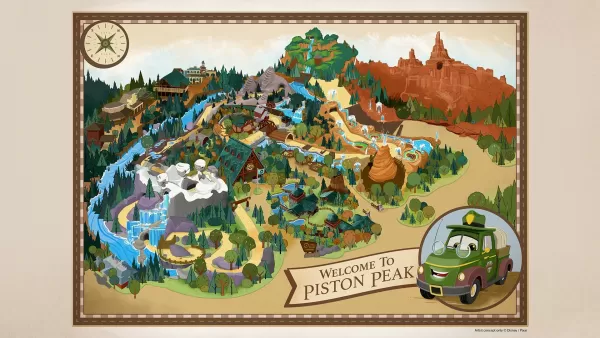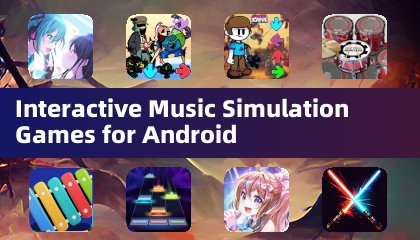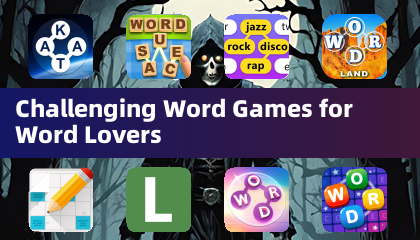* 준비 여부*는 간단한 숨바꼭질 게임처럼 들릴지 모르지만,이 swat 테마 FPS는 어린이의 놀이입니다. 솔로 임무에 뛰어 들거나 멀티 플레이어의 힘에 합류하든간에 기술 딸꾹질이 발생할 수 있습니다. * 준비 여부 *에서 "필요한 직렬화 오류 조치"를 해결하고 동작으로 돌아가는 방법을 살펴 보겠습니다.
'직렬화 오류 조치'가 필요한지 아닌지에 대한 문제를 해결하는 방법
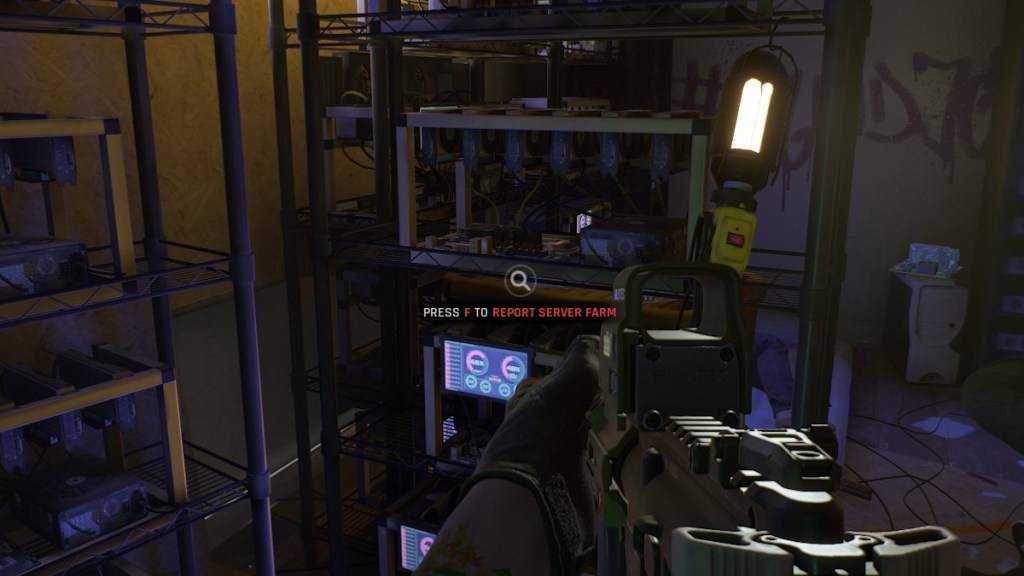
Escapist를 통한 스크린 샷
* Ready 또는 NOT * 오류 "직렬화 오류 조치가 필요합니다"일반적으로 "손상된 데이터"가 발견되었습니다. 설치를 확인하십시오. " 이것은 비현실적인 엔진과 관련된 문제이지만 걱정하지 마십시오. 수정하기 위해 취할 수있는 몇 가지 단계가 있습니다.
1. 설치를 확인하십시오
첫 번째 단계는 프롬프트를 따르고 게임 파일을 확인하는 것입니다. 증기가 오프라인 모드로 설정되지 않도록하십시오.
- Steam 라이브러리로 이동하여 *Ready *를 찾으십시오 *.
- 마우스 오른쪽 버튼을 클릭하고 "속성"을 선택하십시오.
- "설치된 파일"을 클릭하십시오.
- "게임 파일의 무결성 확인"을 클릭하십시오.
이 프로세스는 누락되거나 손상된 파일을 확인합니다. Steam이 문제를 감지하면 필요한 파일을 자동으로 다시 다운로드합니다. 확인 후 RELAING *Ready *. 오류가 지속되면 추가 조치를 취해야 할 수도 있습니다.
2. 모드를 제거하십시오
"직렬화 오류 조치가 필요한 직렬화 오류 조치"는 구식 또는 깨진 모드, 특히 Unreal Engine 5와 호환되지 않는 모드에 의해 트리거 될 수 있습니다. 모드를 제거하기 위해 :
- Steam 라이브러리로 이동하여 *Ready *를 찾으십시오 *.
- "관리"를 왼쪽 버튼으로 클릭 한 다음 "로컬 파일을 찾아보십시오".
- "ReadyOnlot"폴더를 두 번 클릭하십시오.
- "Content"폴더를 두 번 클릭하십시오.
- "Paks"를 두 번 클릭하십시오.
- 삭제 키를 왼쪽 클릭하고 삭제 키를 누르거나 마우스 오른쪽 버튼을 클릭하고 "삭제"를 선택하여 "mod.io"폴더를 삭제하십시오.
지금은 모드가 없지만 게임이 다시 원활하게 실행될 수 있습니다.
관련 : 준비 여부 : 더 나은 것은 무엇입니까, DirectX 11 또는 DirectX 12 (DX11 vs. DX12)?
3. 모드를 다시 설치하십시오
모드를 제거하면 한 번에 하나씩 모드를 다시 설치할 수 있습니다. Nexus Mods, Mod.io 또는 선호하는 Mod 소스로 향하고 :
- 각 모드의 업데이트 날짜를 확인하십시오. 2024 년 7 월 이후에 UE5로 전환 된 경우 *가 준비된 모드 만 설치하십시오.
- 모드를 설치하고 게임을 시작한 다음 오류가 다시 나타나는지 확인하십시오.
- 오류가 반환되면 마지막으로 설치 한 최종 모드가 범인 일 수 있습니다. 불행히도 UE5 호환성을 위해 업데이트 될 때까지 건너 뛰어야합니다.
다른 모든 것이 실패하면 *Ready *를 완전히 제거하고 다시 설치하는 것을 고려하십시오. 하드 디스크 손상이 가능하지만이 오류의 대부분의 인스턴스는 구식 모드에 연결됩니다. 이 단계를 사용하면 "필요한 직렬화 오류 조치"를 해결하고 중단없이 SWAT 작업을 계속할 수 있어야합니다.
*PC에 대한 준비 여부는 현재 사용 가능합니다.*

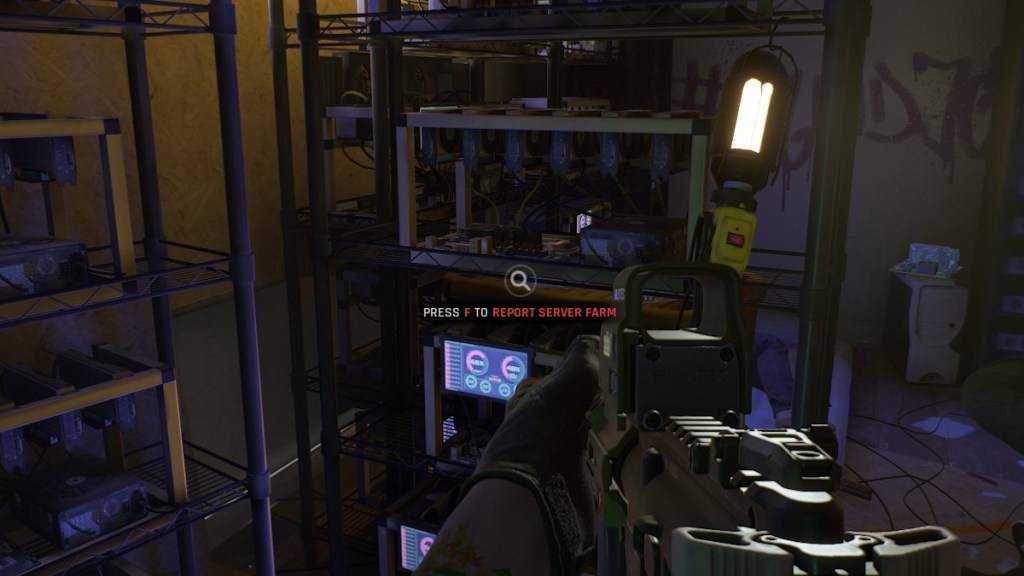
 최신 기사
최신 기사